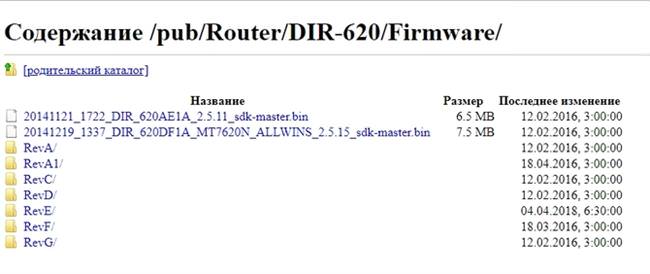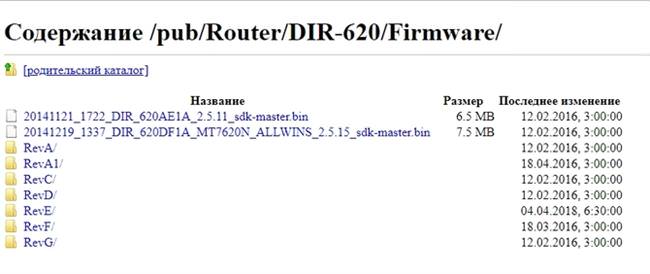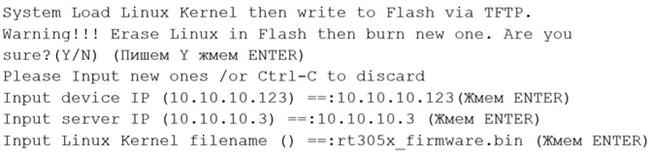До прошивці Wi-Fi-роутера вдаються виключно в крайніх випадках. Наприклад, з-за поганої роботи (якщо пристрій іноді вимикається під час роботи, не забезпечує підключення до Інтернету або ж не працюють інші необхідні для нормального функціонування можливості роутера). До прошивці так само вдаються для більш тонкої настройки Wi-Fi-передавача.
На цей раз ми розповімо вам про особливості зміни мікропрограми D-Link DIR-620.
Як вибрати прошивку і звідки її скачати
Прошивка вибирається на основі моделі або підтримуваних ревізіями роутера версій початкового програмного забезпечення DIR-620. Деякі різновиди перепрошивок вибираються ще і на основі нутрощів роутера. Так, спираючись на вищевказані характеристики, проводиться вибір.
А завантажити необхідну версію можна з наступних сайтів:
- https://wiki.openwrt.org – Сайт, звідки можна завантажити всі доступні види стороннього ПЗ для різних роутерів. Скачати конкретну версію для DIR-620 можна за цим посиланням
- ftp://ftp.dlink.ru/pub/Router/DIR-620/Firmware/ — Перейшовши за цією адресою, відкривається структура папок, у кожній з яких містяться версії для різних ревізій роутера даної моделі.

Як встановити прошивку
При установці, необхідно переконатися в дотриманні цих вимог:
- Роутер повинен бути підключений до електромережі
- Повинно бути поєднання між маршрутизатором і комп’ютером шляхом кабелю
- Відсутність підключених USB-пристроїв
- Не повинно бути підключення за допомогою Wi-Fi
- Кабель провайдера повинен бути відключений від порту Internet
Пересвідчившись у дотриманні зазначених вимог, необхідно відкрити браузер. Далі необхідно ввести в адресний рядок цифри 192.168.0.1. Після введення логіна і пароля (стандартними логіном і паролем для маршрутизатори від D-Link є admin й admin), виводиться вікно налаштування маршрутизаторів. Вікно налаштування D-Link виглядає наступним чином:
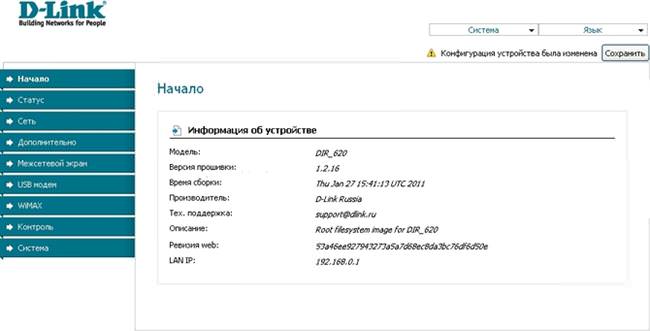
Для запуску перепрошивки необхідно зайти в розділ “Система” і обрати підрозділ “Оновлення ПЗ“. Потім на сторінці з полем для вибору файлу з метою оновлення програмного забезпечення вказується шлях до файлу з прошивкою і натискається кнопка “Оновити“
Що таке url-адреса та його структура
Сам процес займе від 5 до 7 хвилин. Під час перепрошивки можуть виникати деякі помилки в браузері, розриви з’єднання і інші проблеми, але на це не слід звертати уваги. По закінченню цього часу, маршрутизатор буде потрібно перезавантажити.
Прошивка через Zyxel Keenetic: навіщо це потрібно
Даний спосіб перепрошивки використовується для того, що б конкретно переробити сам маршрутизатор. Використовуючи подібний метод, люди переслідують мету покращення функціоналу свого пристрою (можливість одночасної роботи в Інтернеті і в локальних мережах або ж підтримка IP-телебачення, наприклад) або продуктивності.
Як прошивається через роутер Zyxel Keenetic
Для початку необхідно розібрати сам роутер. В цьому випадку треба знайти провід для підключення до послідовного порту.
Потім необхідно буде від’єднати від роз’єм кабелю, щоб з’єднати його з платою пристрою. Після цього до кабелю треба буде припаяти шматочок роз’єму (зазвичай припаюється від шлейфика для флопа). Штирьки від роз’єму потім необхідно приєднати до послідовного разъединенному порту.
Після цього завантажується програма TFTP32 (софт створює безкоштовний сервер TFTP під Windows, посилання http://www.tftp-server.com/tftp-download.html разом з прошивкою від Zyxel Keenetic. Архів потрібно розпакувати. Розпакований файл перейменовується в a.bin. Потім проводиться установка TFTP32, після якої файл прошивки перекидається в кореневу папку створеного TFTP-сервера.
Після всіх установок, в комп’ютері прописуються IP-адреса 10.10.10.3 і маска 255.255.255.0. Потім запускається TFTP32 разом з програмою HyperTerminal (або ж з PuttY для власників Windows 7). Після цього вказується порт, до якого приєднаний провід. Далі зазначаються такі параметри:
- Швидкість – 57600
- Парність – 8N1
- Управління портом – відключено.
Потім роутер підключається до кабелю і подається живлення. Якщо все було зроблено правильно, то на екрані терміналу видається наступне:
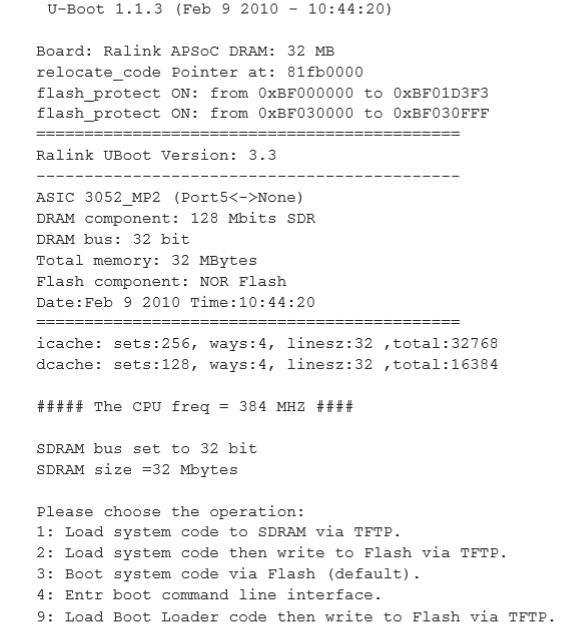
Дізнаємося IP адреса сайту
Після висновку, необхідно вибрати пункт 2 (Load system code then write to Flash via TFTP). Зробити це необхідно за 3 секунди, тому що якщо не укластися в певний час, то доведеться перезавантажити пристрій.
Якщо все виконано правильно, то завантажиться нова прошивка, стираючи всі дані про попередній версії. Всі дії будуть показані на терміналі. Потім роутер необхідно буде перезавантажити. Після цього ваш маршрутизатор буде володіти зміненими адресою (192.168.1.1), логіном (admin), паролем(1234). Потім прописується IP-адресу, вибраний з цього діапазону користувачем.
Але існує й альтернативний спосіб, без розтину маршрутизатора. У цьому способі послідовність дій наступна:
- Завантажити два з двома версіями (звичайної та Zyxel Keenetic)
- Прошити роутер звичайної прошивкою (якщо версія не оновлено до останньої)
- Перепрошити через інтерфейс від Zyxel Keenetic
- Від’єднати і заново приєднати мережний кабель
*Примітка: даний метод працює тільки з версією A1.
Як оновити прошивку
На нових моделях маршрутизатора оновлення відбувається автоматично, варто тільки зайти в інтерфейс пристрою.
Якщо ж така можливість відсутня, то нові версії прошивок можна знайти в Інтернеті і встановити їх шляхом вказівки шляху до оновленої версії або ж за допомогою кнопки “Перевірити оновлення“.
Чи можна відновити пристрій після невдалої прошивки
У разі крайньої невдалої перепрошивки це і є єдиним методом відновлення працездатності роутера. Робиться це наступним чином:
- Скачується TFTP-сервер і потім розпаковується в окрему папку.
- Скачується заводська версія (можна скачати з вищезгаданих посилань)
- Встановити на комп’ютері IP-адреса 10.10.10.3 з маскою 255.255.255.0
- Відключити живлення маршрутизатора
- Підключити ПК до будь-якого роз’єму LAN
Далі інші дії залежать від прошивки, яка стоїть на даний момент. Якщо стоїть мікропрограма від D-Link, то необхідно зробити наступне:
- Підключити консольний кабель, спираючись на інструкцію “Serial”, включити роутер і написати в консолі 2. Укластися необхідно в 5 секунд
- Після натискання, з’являється такий текст:

- Перезавантажити пристрій після виконаних операцій.
Прошиваємо роутер D-link dir-615
Але якщо прошивка від Zyxel, то при відновленні необхідно виконати інші дії:
- Включити живлення маршрутизатора шляхом утримання клавіші Reset протягом 5 секунд
- Відпустити кнопку (пристрій почне завантаження з TFTP-сервера)
- Перезавантажити передавач